
راه اندازی ساعت های Haino Teko ( Haino Fit )
اگر شما نیز از طرفداران ساعت های هوشمند هستید، حتما تا به حال اسم برند هاینوتکو را شنیدهاید. در ابتدا تمامی ساعتهای هوشمند این برند توسط نرم افزار Wearfit Pro به گوشی متصل میشدند. اما چند سالی است که این شرکت تصمیم به تولید و انتشار یک نرم افزار واسط اختصاصی بنام HainoFit گرفتهاست. اگر چه قابلیتها و رابطکاربری این اپلیکیشن با نرم افزار ویرفیت پرو شباهتهای زیادی دارد. اما در این مقاله آموزشی میخواهیم بصورت تخصصی نحوه راه اندازی ساعت هوشمند هاینوتکو با برنامه HainoFit را آموزش دهیم.
نصب و اجرای برنامه هاینوفیت در گوشی
در ابتدا برنامه HainoFit را از طریق گوگل پلی یا اپ استور بر روی تلفن همراه خود نصب نمایید.
نکته : یکی از مهمترین نکته ها در ابتدای آموزش، این است که هرگز در بخش بلوتوث های گوشی خود به ساعت متصل نشوید. یعنی برای ارتباط با ساعت می بایست در ابتدا نرم افزار آن را نصب کنید. سپس وارد برنامه شوید و از طریق برنامه بلوتوث ساعت خود را پیدا کنید و به آن متصل شوید.
آغاز کار با برنامه HainoFit، جهت راه اندازی ساعت هوشمند
مرحله اول : ثبت نام و ورود به برنامه
ابتدا پیامی با عنوان Privacy Policy دریافت می کنید که با زدن دکمه agree به مرحله بعد بروید.
با زدن بر روی گزینه register وارد بخشی میشوید که در اینجا باید نام کشور و ایمیل خود را وارد کنید تا کد فعال سازی برنامه برای آدرس ایمیل شما ارسال بشود. کد فعالسازی را در فیلد مورد نظر وارد نمایید و سپس با زدن دکمه قبول شرایط I have read and agree به مرحله بعد بروید. در این مرحله برای نرم افزار رمز عبور تعریف کنید و در فیلد دوم همان را تکرار کنید.
اگر از قبل برای ورود خود ایمیل و پسورد تعیین کردهاید، می توانید آدرس ایمیل و پسورد خود را وارد کنید و با زدن دکمه login وارد برنامه شوید.
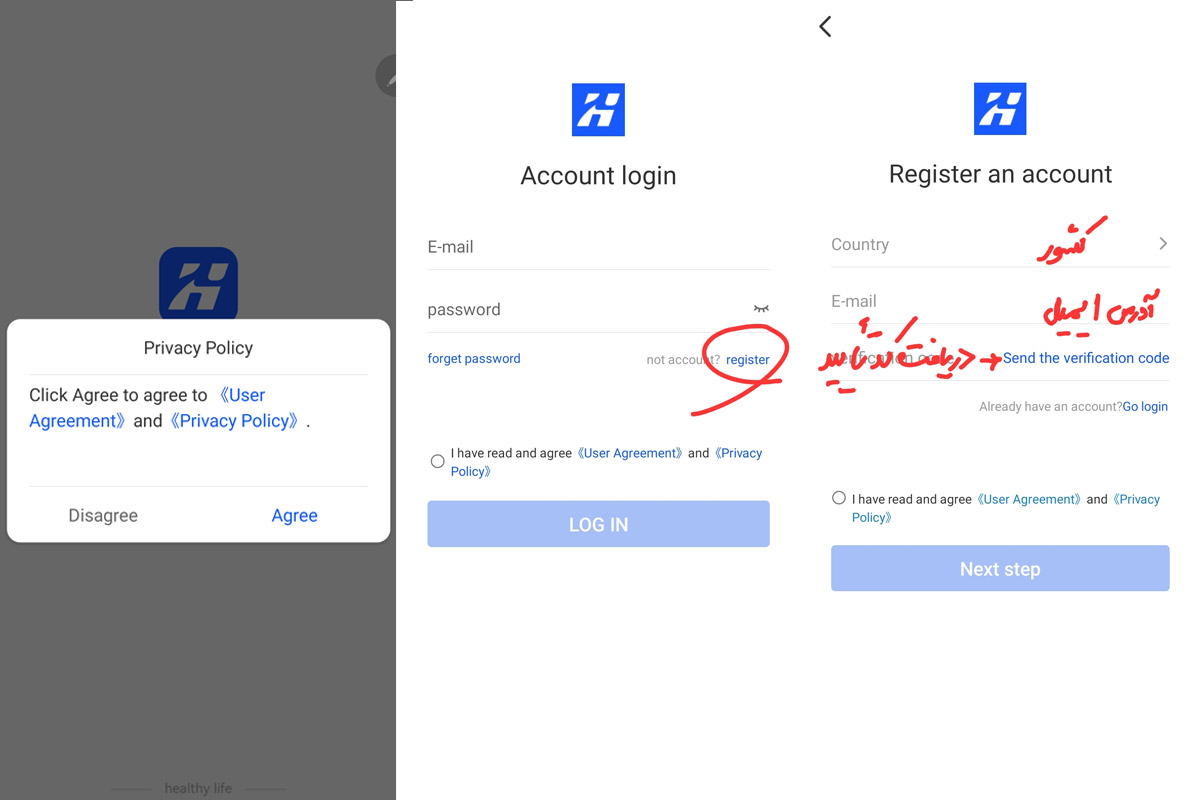 آموزش برنامه هاینو فیت – ثبت نام و ورود
آموزش برنامه هاینو فیت – ثبت نام و ورود
نکته : رمز عبور باید شامل حروف ، بیشتر از 8 کاراکتر و کمتر از 16 کاراکتر باشد.
مرحله دوم : اهداف ورزشی و سلامتی خود را تعیین کنید!
مرحله بعدی باید جنسیت خود را تعیین کنید. مرد : Male زن : Female
در مرحله بعدی تاریخ تولد خود را وارد نمایید.
سپس برای سنجش صحیح وضعیت سلامتی و مصرف کالری توسط برنامه میبایست قد و وزن خود را وارد نمایید.
سپس میتوانید تعداد قدمهایی که روزانه مایلید طی کنید را به عنوان هدف خود تعیین کنید.
برای دسترسی بمیزان فعالیت بدنیتان دکمه اجازهدادن یا allow را بزنید. همچنین از شما برای دسترسی به عکسها ، موسیقی و فایلهای صوتی مجوز میخواهد، دکمه اجازهدادن allow را بزنید.
اکنون اطلاعات اولیه مربوط مشخصات فیزیکی خود ، میزان مسافت طی شده و کالری مصرفی و… را می بینید که این بخش home برنامهاست. این بخش در نوار ابزار پایین صفحه به شکل آیکون خانه دیدهمیشود.
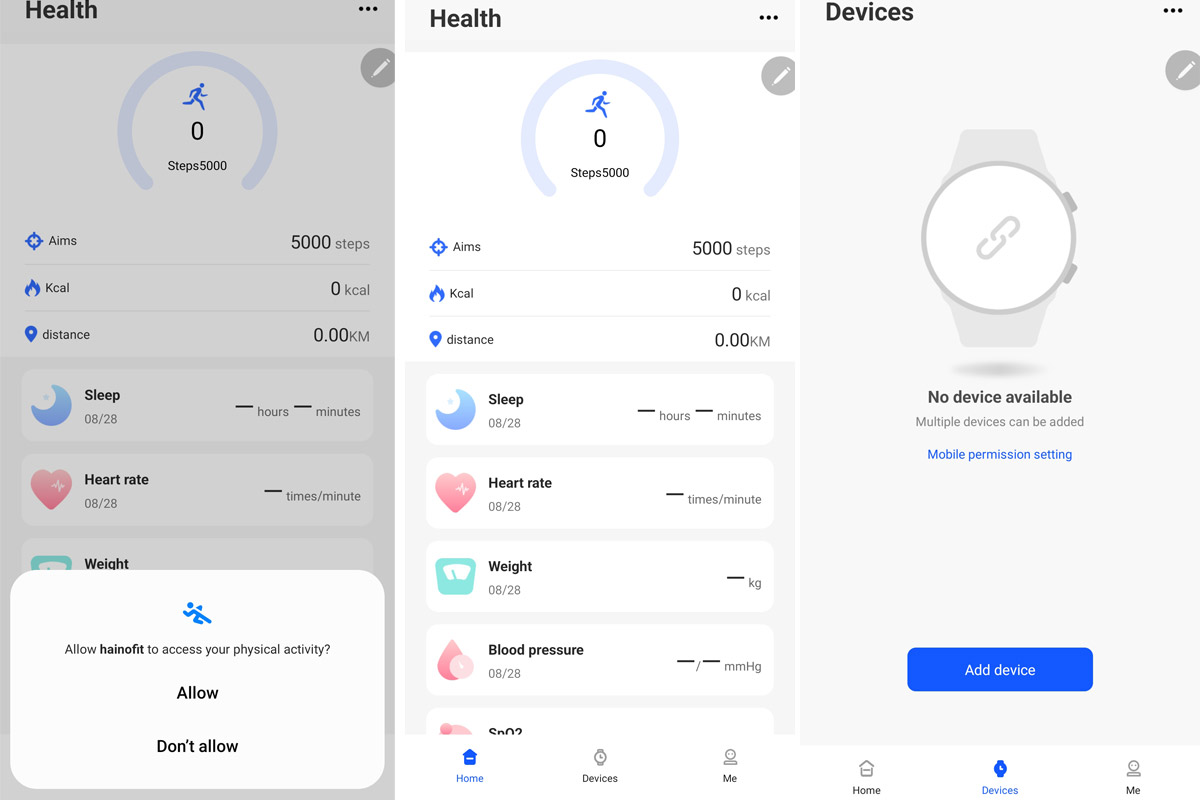 آموزش برنامه هاینو فیت – صفحه اصلی برنامه و تنظیمات
آموزش برنامه هاینو فیت – صفحه اصلی برنامه و تنظیمات
مرحله سوم : اتصال به بلوتوث ساعت در برنامه
در قسمت نوار ابزار پایین بخش devices با زدن دکمه add device از شما مجوز دسترسی به دستگاه های مجاور را می خواهد لطفا اجازهدادن یا allow را بزنید. اکنون در بین دستگاه های اسکنشده نام دستگاه خود را انتخاب کنید. دکمه اتصال یا connect را بزنید.
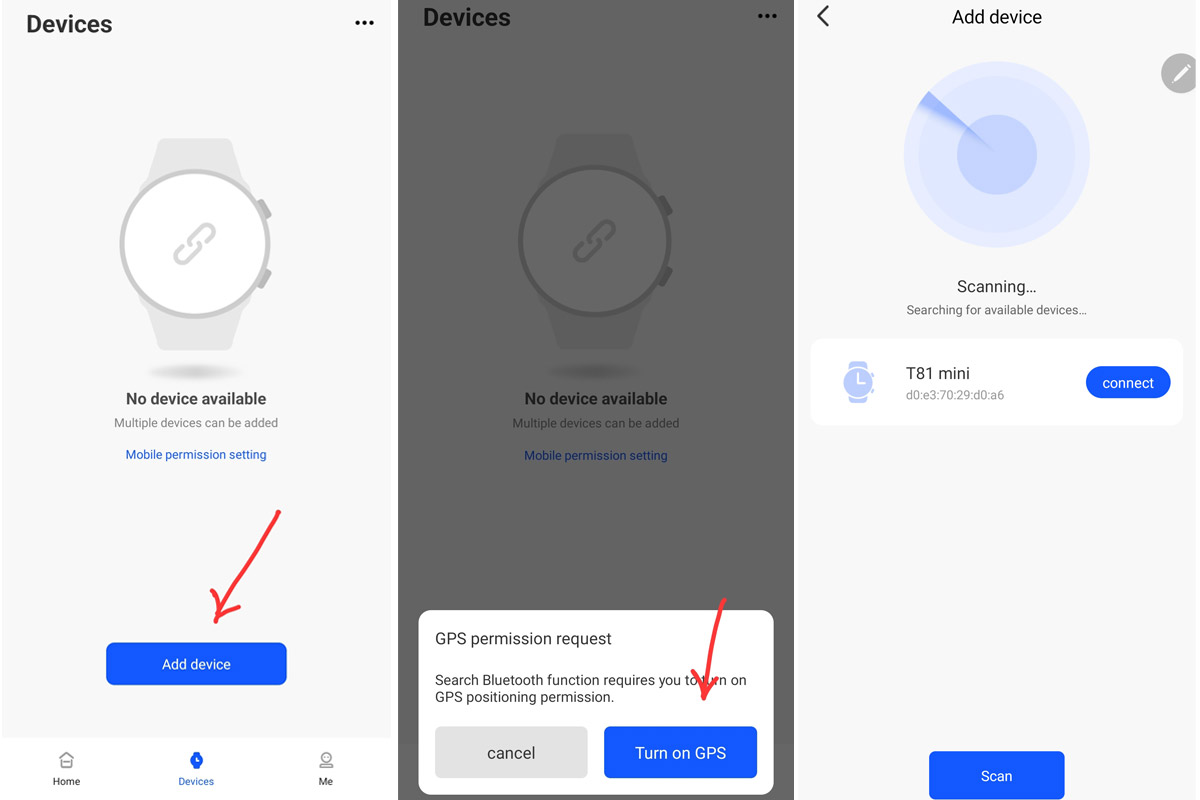 آموزش برنامه هاینو فیت – اتصال گوشی به برنامه
آموزش برنامه هاینو فیت – اتصال گوشی به برنامه
نکته مهم : اگر از قبل در بخش بلوتوث های گوشی خود به ساعت متصل شده اید، در اینجا برنامه ساعت هوشمند شما را پیدا نخواهد کرد. پس ابتدا در بخش بلوتوث گوشی، اتصال به ساعت را قطع کنید و دوباره بازدن add device نام ساعت خود را انتخاب کنید.
حال connection success نمایش دادهمیشود که به معنی اتصال موفق دستگاه و ساعت است . دکمه carry out را بزنید. برای نمایش نوتیفیکیشن دکمه turn on را بزنید. در این صفحه نوتیفیکیشن و اعلانهای برنامه HainoFit را روشن کنید .دکمه back یا برگشت را بزنید. برای دسترسی به گزارشهای تماس تلفنی دکمه اجازهدادن را بزنید. دکمه carry out را بزنید.
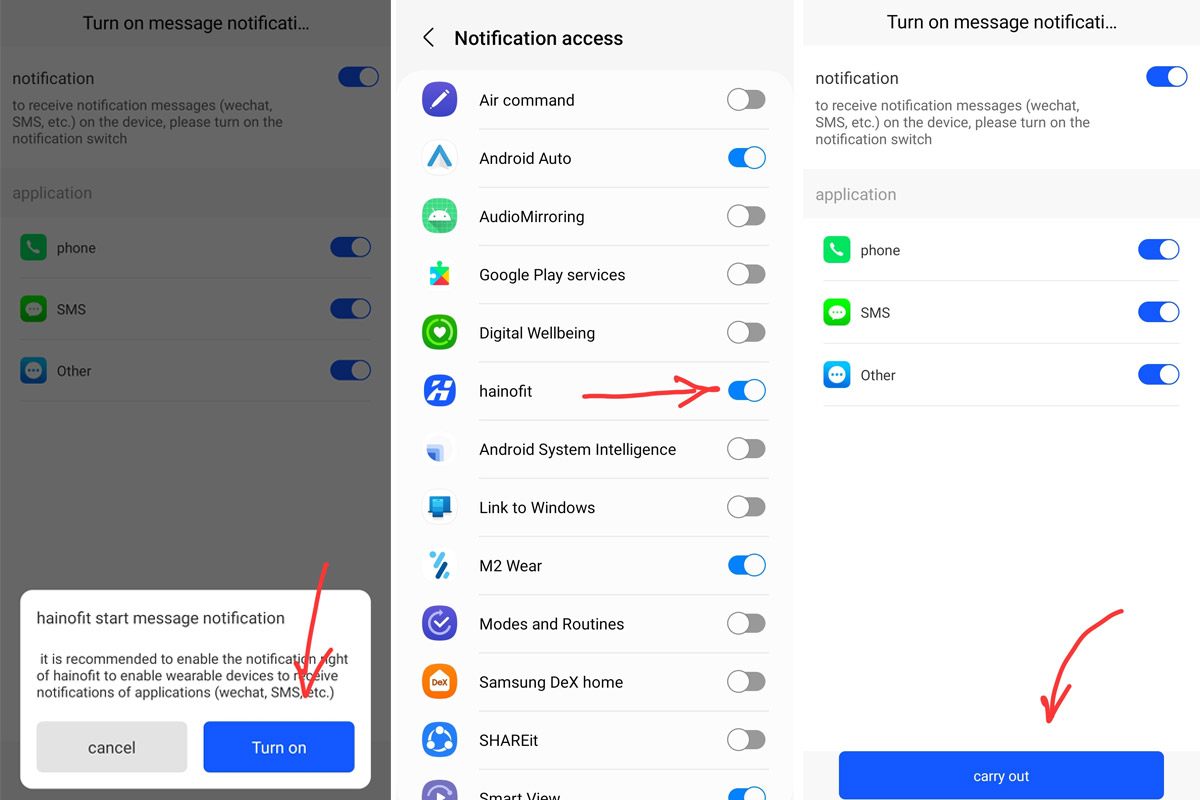 آموزش برنامه هاینو فیت – دادن دسترسی های لازم
آموزش برنامه هاینو فیت – دادن دسترسی های لازم
مرحله چهارم: فعال سازی قابلیت مکالمه و پخش موزیک
اکنون که اتصال بین برنامه HainoFit و ساعت برقرار شد. به قسمت تنظیمات گوشی در بخش بلوتوث بروید و دستگاههای مجاور را اسکن کنید. سپس نام Hainoteko Call انتخاب کنید و گزینه جفتسازی را بزنید. اکنون برای برقراری تماس و مکالمه ارتباط بین ساعت و تلفنهمراه برقرار شدهاست.
حال که اتصال بین ساعت و تلفن همراهتان تکمیل شدهاست. میتوانید از امکاناتی که ساعت جدیدتان در اختیارتان گذاشتهاستفادهکنید و از همراهی دوست جدیدتان لذت ببرید. در ادامه سایر امکانات و قسمت های مختلف برنامه را برایتان توضیح خواهیم داد.
بلوتوث جداگانه مخصوص تماس ها و پخش موزیک
نکته : در این بخش از مقاله راه اندازی ساعت هوشمند هاینوتکو با برنامه HainoFit، شایان ذکر است که معمولا اغلب ساعت های هوشمند با 2 بلوتوث فعال میشوند. یک بلوتوث برای برنامه واسط و دیگری برای برقراری ارتباط صوتی موزیک و مکالمه.
ساعت های هوشمند از طریق بلوتوث به گوشی شما متصل می شوند که نکته بسیار مهم برای اتصال کامل ساعت هوشمند و تلفن همراه این است که بلوتوث دستگاه باید در دو مرحله تنظیم و متصل شود، یکبار در ابتدای نصب برنامه و بار دیگر زمانی که برنامه HainoFit کاملا متصلشد.
پس از اینکه تمامی مراحل آموزش را انجام دادید و نرمافزار با ساعت شما متصل شد، برای مکالمه و پاسخگویی، در هنگام برقراری تماس باید از قسمت تنظیمات گوشی، وارد تنظیمات بلوتوث شوید و دستگاههای مجاور را اسکن کنید. سپس نام ساعت هوشمند که با پسوند CALL یا AUDIO هست را انتخاب کنید. برای مثال اگر مدل ساعت T81-Mini باشد، گزینهای با نام HainoTeko- Call نمایش خواهد داد که با اتصال به آن امکان برقراری تماس و صحبتکردن فراهم میشود.
نکته : این در حالی است که باید آیکون بلوتوث در تنظیمات ساعت در حالت روشن قرار بگیرد. تا نام بلوتوث مربوطه در بخش بلوتوث های گوشی نمایش دادهشود.
سایر امکانات برنامه هاینوفیت
1 در قسمت devices در بالای صفحه وضعیت اتصال و میزان شارژ ساعت قابل مشاهدهاست. در اینجا دکمه ALL dials پس زمینه های مختلفی را نشان میدهد. اکنون شما هر پس زمینهای که مایل باشید، میتوانید انتخاب کنید.
2- weather: این قسمت مربوط به آب و هوا و تنظیمات آن میشود.
3- favorite : در این قسمت با زدن دکمه + مخاطبین محبوب خود را اضافهکنید. در این حالت اعلانها و نام آنها بر روی ساعت نشان دادهشود.
4- notification : این گزینه امکان مدیریت مجوز های مربوط به اعلان ها و پیام ها را فراهم میکند.
5- alarm : میتوانید هشدار زمانی برای ساعت تنظیم کنید تا در موعد مقرر به شما اطلاع دهد.
6-health remind: در این قسمت می توانید برای حفظ سلامتیتان یادآور نوشیدن آب و افزایش فعالیت بدنی را فعال کنید.
7- find device: هنگامی که ساعت هوشمند خود را پیدا نمیکنید با زدن این دکمه ساعت شروع به ویبره یا زنگ خوردن میکند.
8- other setting: در این قسمت 3 آیتم مشاهدهمیشود که شامل :
Hourly automatic measurement: با روشن کردن این آیتم فشار خون شما به صورت ساعتی چک میشود .
Raise your wrist: با روشن کردن این گزینه هنگامی که دست خود را بالا ببرید صفحه نمایش ساعت روشن خواهد شد و شما میتوانمید ساعت را چک کنید .
12 hour clock: می توانید برای تنظیم ساعت شبانه روز به صورت 12 ساعته این گزینه را فعال کنید .
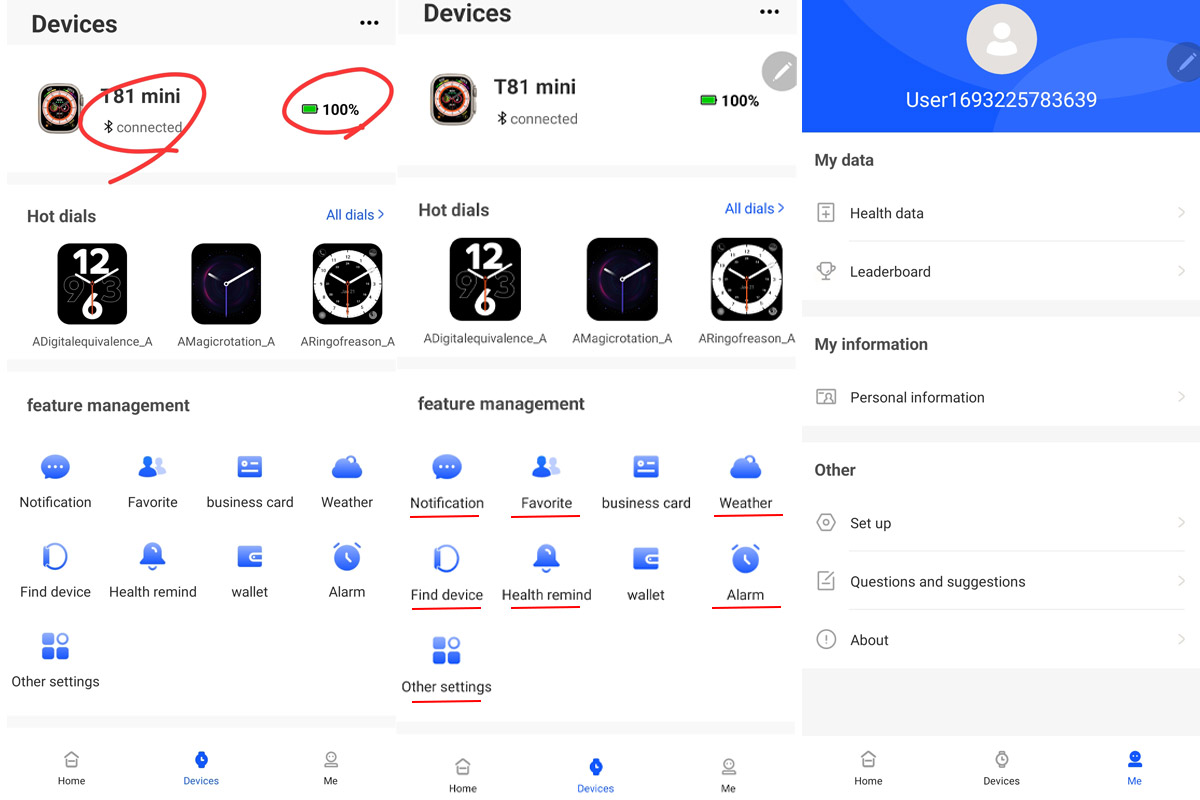 آموزش برنامه هاینو فیت – سایر امکانات برنامه
آموزش برنامه هاینو فیت – سایر امکانات برنامه






دیدگاه خود را بنویسید